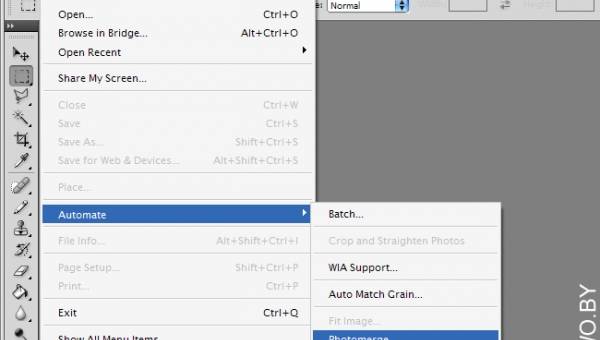Снимая пейзажи, мы не всегда держим камеру строго параллельно горизонту. Из-за этого возникает эффект падения вертикальных объектов – они отклонены от вертикали рамки (будь то отпечаток или края монитора) и как бы заваливаются в сторону. Кроме этого на фотографиях с явно выраженной линией горизонта она получается не параллельно верхней и нижней границам, что тоже выглядит странно. Чтобы избавится от этого недостатка, достаточно просто немного повернуть фотографию. Вы потратите всего пару минут, а кадры станут визуально более “правильными”.
На самом деле поворот фотографии в Фотошоп это совсем несложно. Несколько сложнее определить на какой угол нужно повернуть изображение, если делать это на глаз. Чтобы избежать столь неточного метода нам понадобятся горизонтальная и вертикальная линейки. По умолчанию в программе они могут быть отключены. Чтобы они появились нужно нажать “Ctrl+R“.

Красным показаны линейки. Голубые линии - это направляющие.
После нажатия, по краям окна должны появится линейки. Если они уже были и исчезли, нажмите сочетание клавиш еще раз. Теперь, когда линейки есть, нажмите на вертикальную левой кнопкой мыши и потащите вправо – появится голубая направляющая линия. Также можно сделать и горизонтальную направляющую: для этого нужно щелкнуть по верхней линейке. Направляющие можно перетаскивать в любое место, а если перенести обратно на линейку, они пропадают. Показать или скрыть направляющие можно нажатием сочетания “Ctrl+H“.

Теперь, когда мы разобрались с предварительными манипуляциями, давайте перейдем непосредственно к повороту фотографии. За основу возьмем снимок, сделанный в Палеонтологическом музее им. Ю.А.Орлова в Москве. Фотография снималась со ступеней и получилась сильно заваленной вправо. Создается впечатление, что сейчас все экспонаты начнут падать. Исправим это досадное недоразумание. Для начала нужно добавить горизонтальную и вертикальную направляющие. Поставим их рядом с прямолинейными деталями интерьера в левой части фотографии посередине. С их помощью мы сможем определить на какой угол необходиом повернуть изображение.

Как и во всех предыдущих уроках делаем копию слоя и переходим на нее. Выбирам из меню “Edit” (“Правка“) команду “Transform“-”Rotate” (“Трансформация“-”Поворот“). Поворачиваем против часовой стрелки, пока направляющие линии не совпадут с интерьерными горизонталями и вертикалями. В результате поворота у нас cтала видна часть нижнего слоя по краям. Обрезаем ее при помощи инструмента “Crop Tool” (“Обрезка“).

В итоге, мы полностью избавились от эффекта заваливания, потеряв лишь небольшую часть изображения по краям. Используя этот прием, можно исправлять линию горизонта, наклон зданий и т.п., но нельзя убрать перспективные искажения, когда параллельные линии как бы сходятся. Об этом я расскажу в одном из следующих уроков.
Источник: xela.ru
 Kate Dorn
Kate Dorn